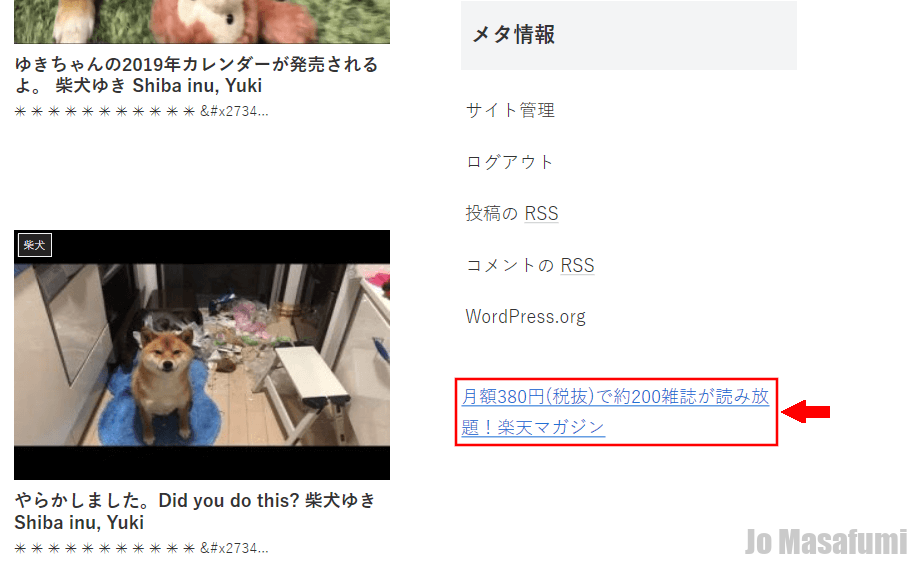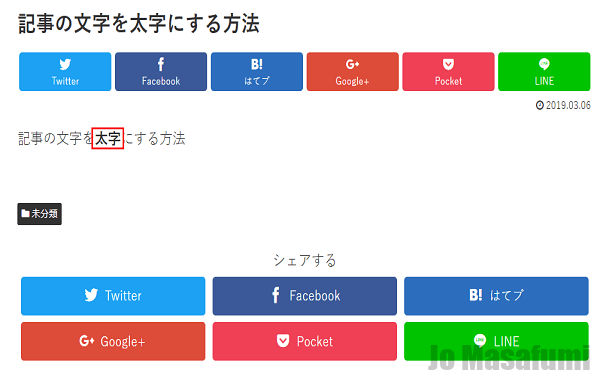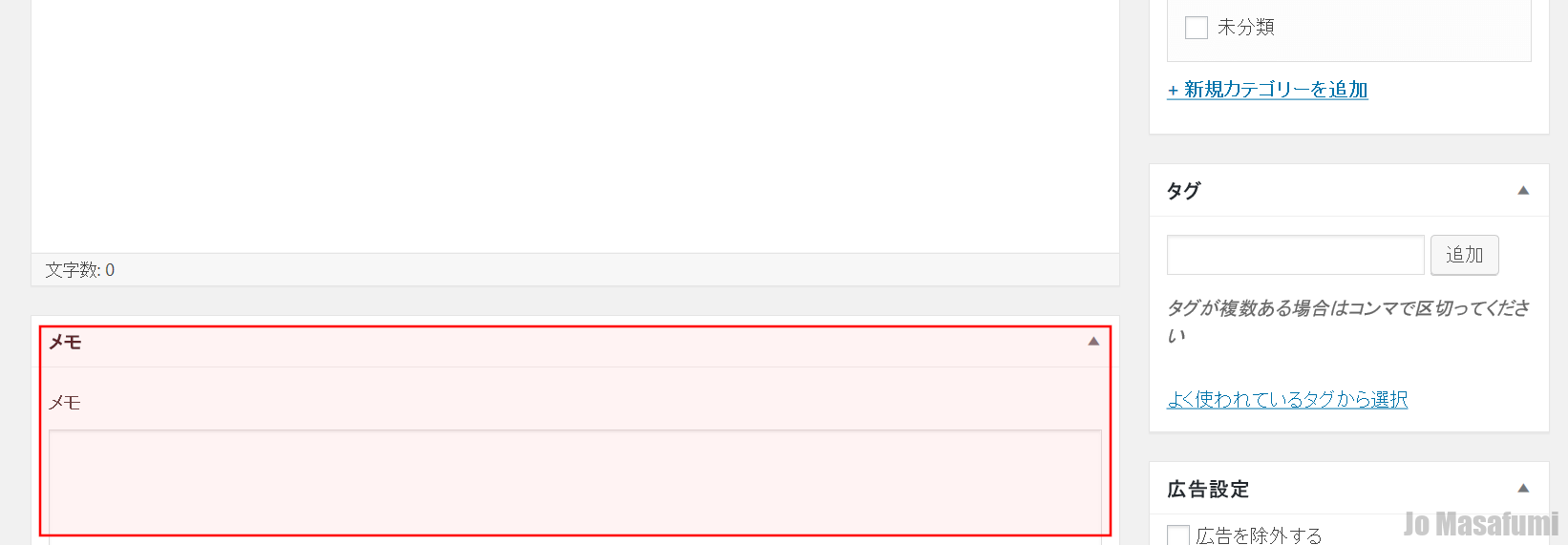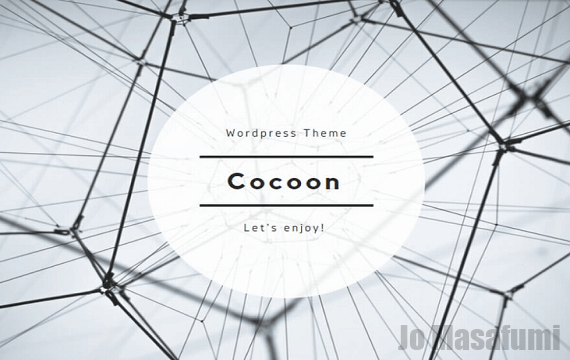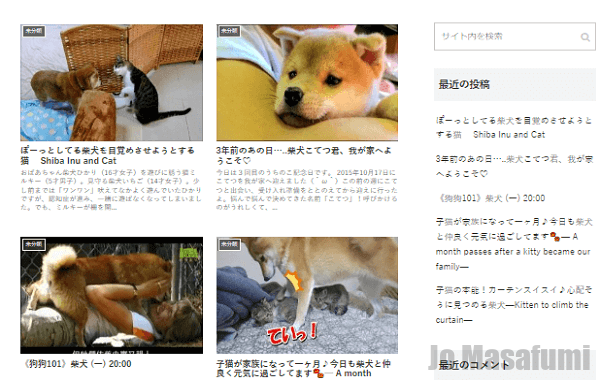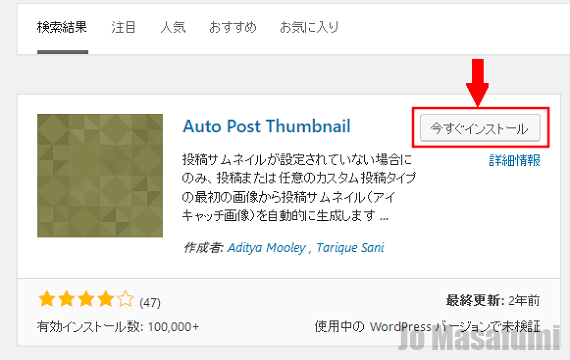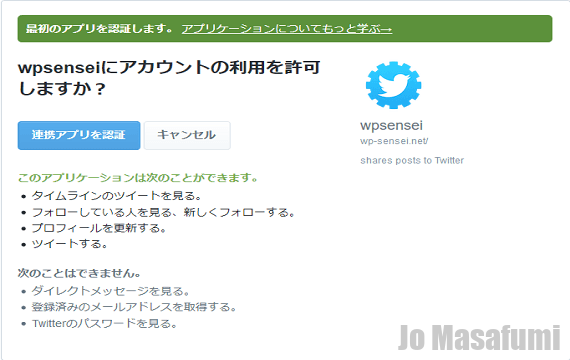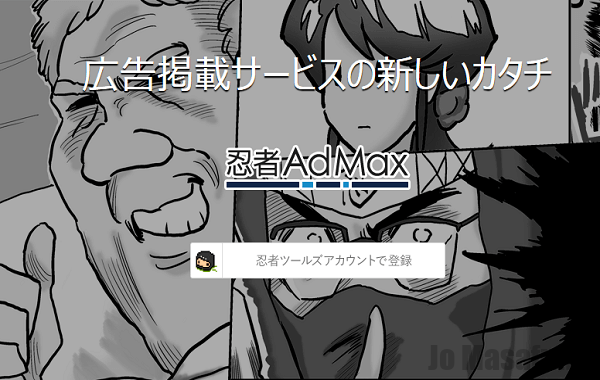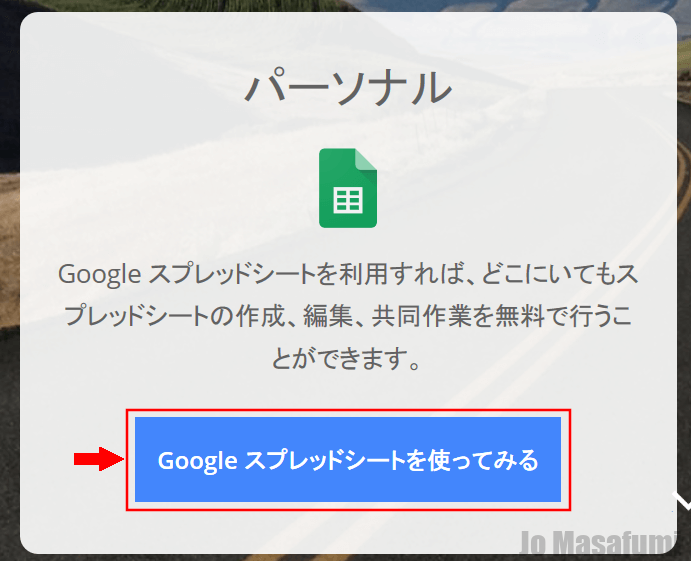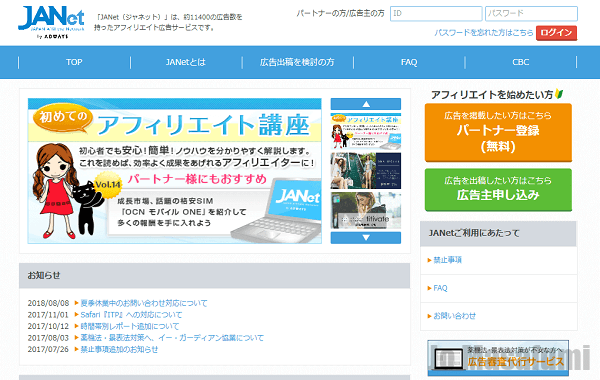
次は、WordPressブログのウィジェットにJANetのテキスト広告を貼る方法について説明します。
目次
WordPressブログのウィジェットにJANetのテキスト広告を貼る方法 作業手順
ウィジェットに貼るJANetの広告の準備
JANetのサイトを開きます。
↓
https://j-a-net.jp
①右上に「ID」を入力します。
②「パスワード」を入力します。
③「ログイン」を押します。

上側の「広告検索」を押します。
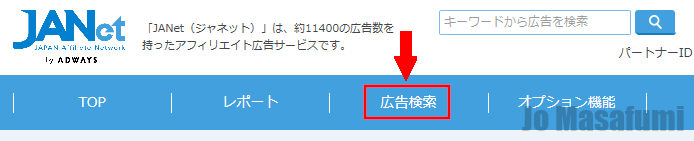
「広告詳細」の「提携全承認」を押します。
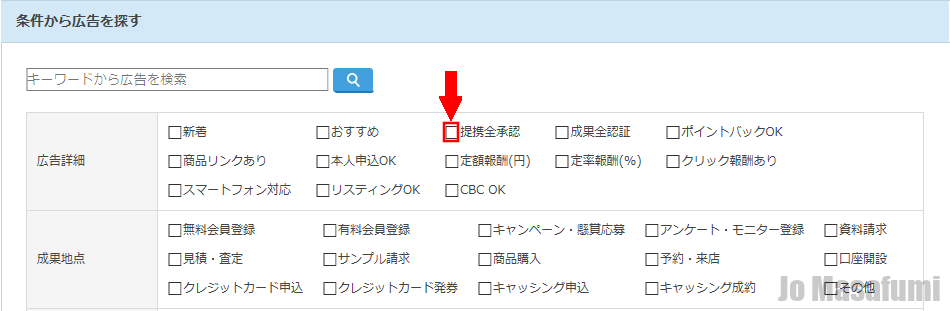
「この条件で探す」を押します。
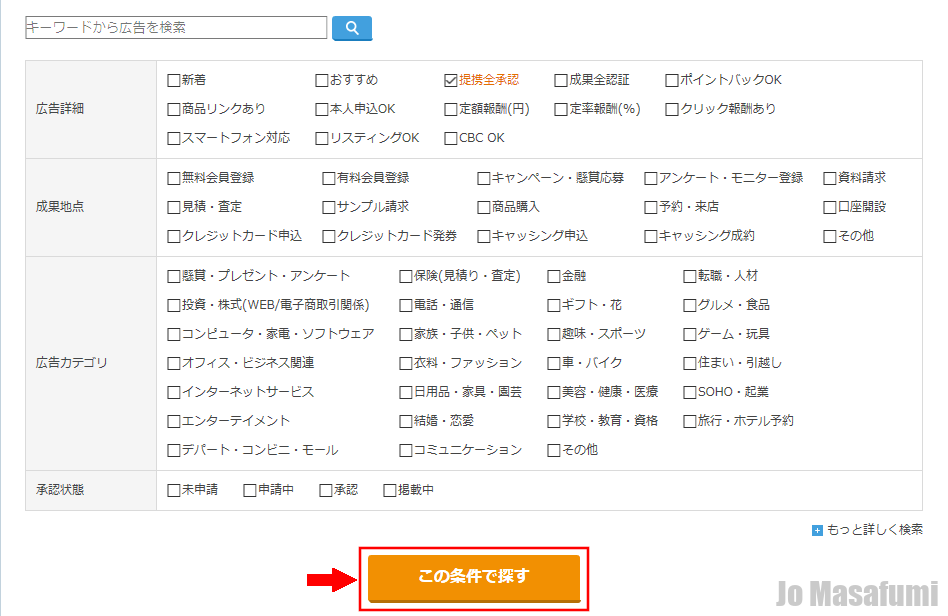
好きな広告を選びます。
「申請」を押します。
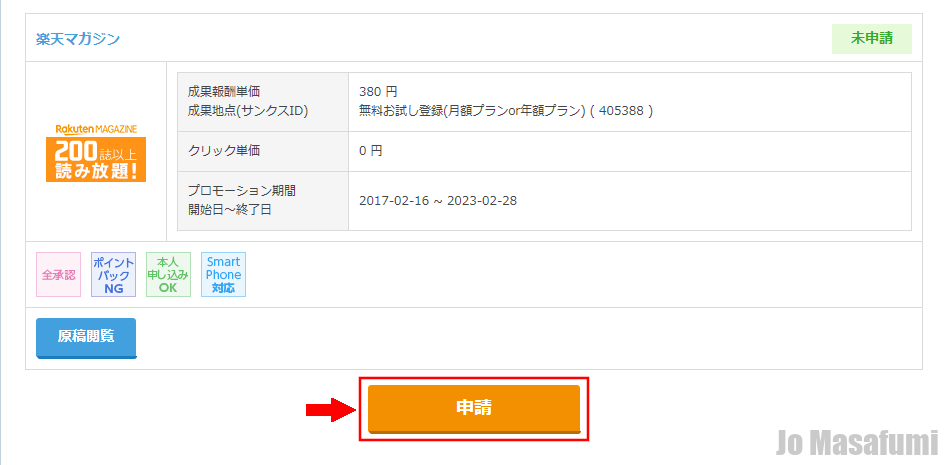
「OK」を押します。
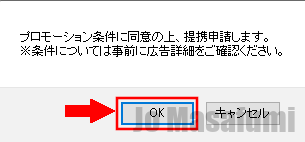
下側の「承認状態」の「承認」を押します。
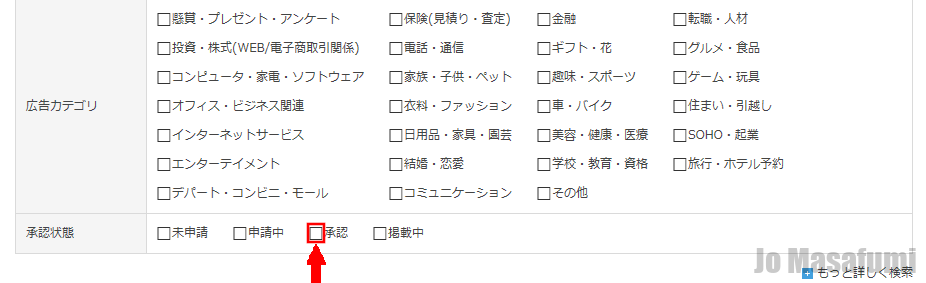
「この条件で探す」を押します。
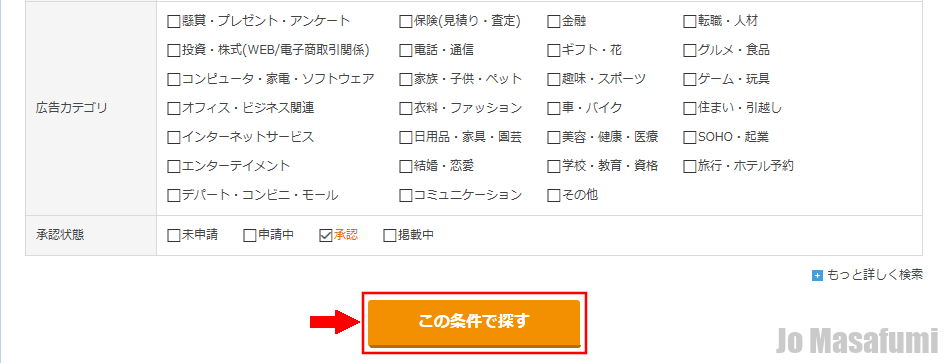
左側の「原稿取得」を押します。
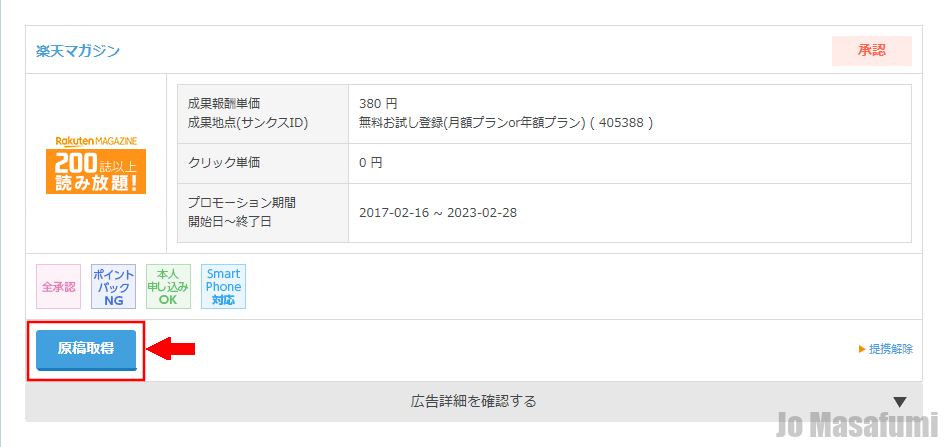
左上の「テキスト原稿」を押します。

「原稿を取得(全選択)」を押します。
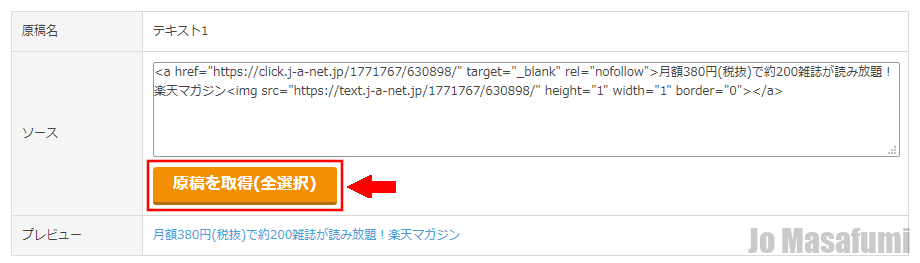
右クリックをして、「コピー」を押します。
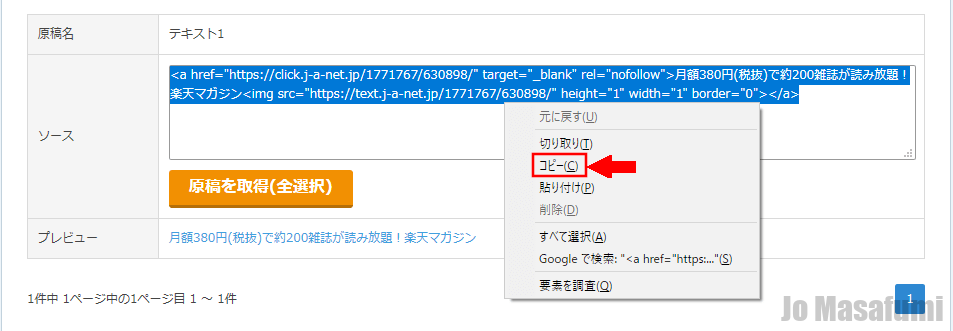
これで、JANetの広告の準備ができました。
広告選びのコツ
広告選びのコツは、文章で書いているテキスト広告を選びましょう。
サービス名のみしか書いてないものを選ばないようにしましょう。
例えば、「JANet」というテキスト広告のように、サービス名だけしか書いてないものを選ばないでください。
ウィジェットにJANetの広告を貼る
ワードプレスの管理画面を開きます。
左側の「外観」を押します。
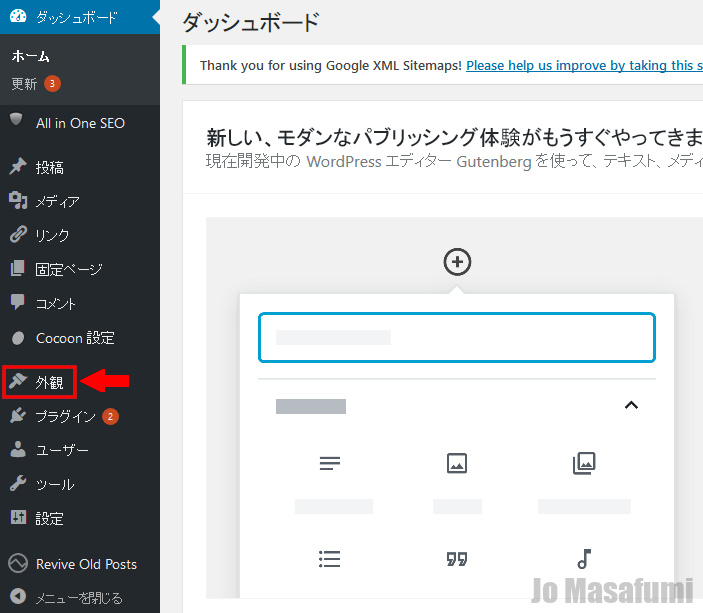
「外観」の下の「ウィジェット」を押します。
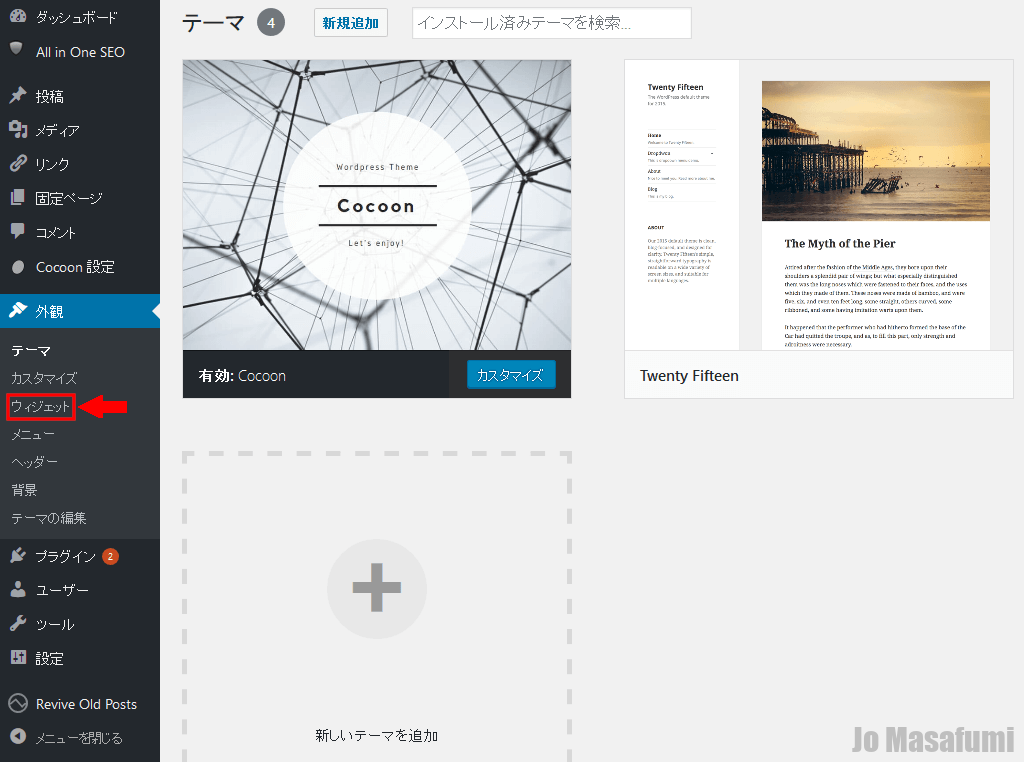
左下の「テキスト」を押します。
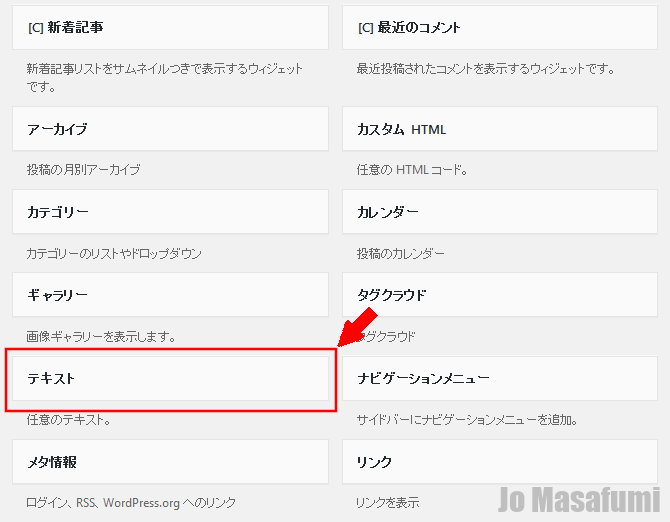
「サイドバー」を押します。
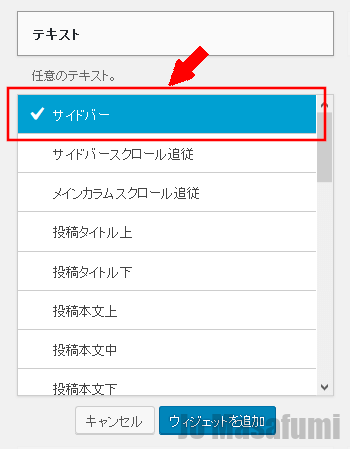
「ウィジェットを追加」を押します。
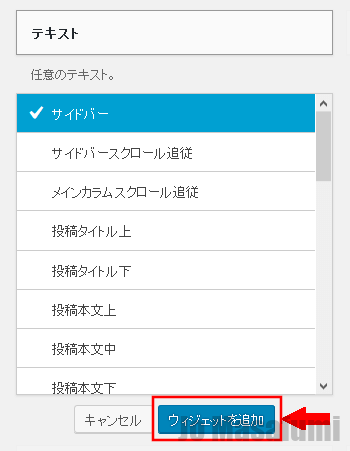
右上の「サイドバー」の「テキスト」を押します。
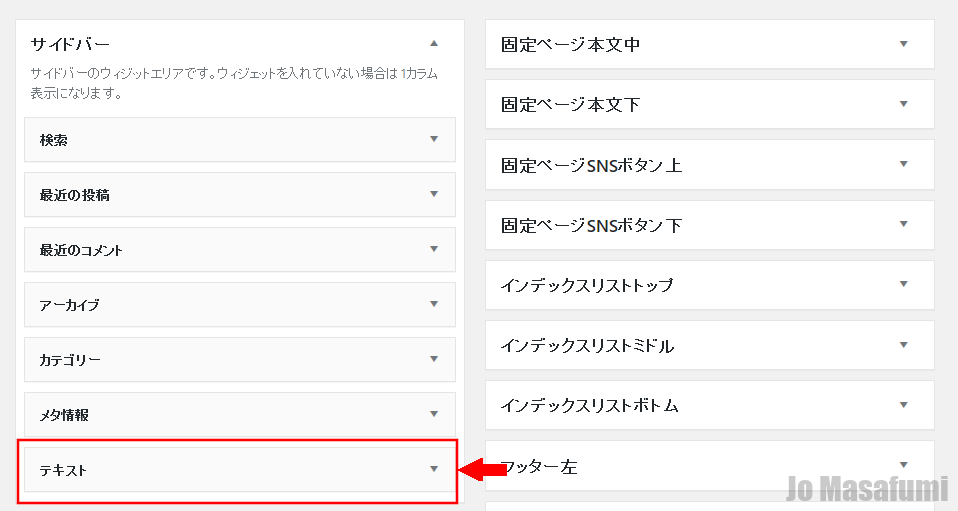
「ビジュアル」の右側の「テキスト」を押します。
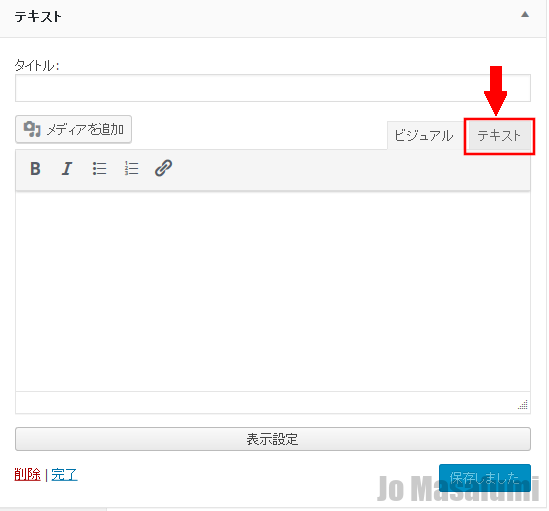
先ほどコピーしたJANetのテキスト広告を貼り付けます。
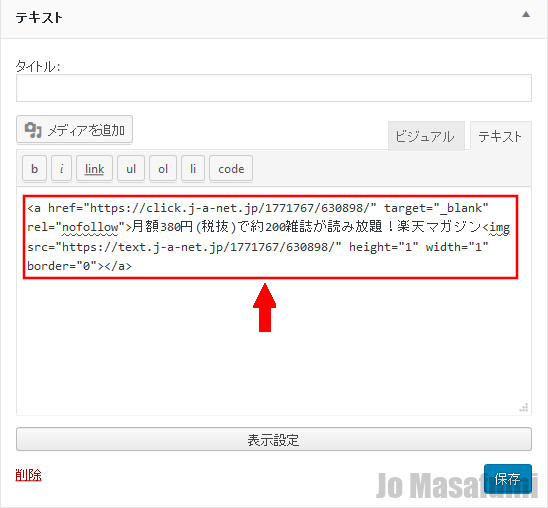
「保存」を押します。
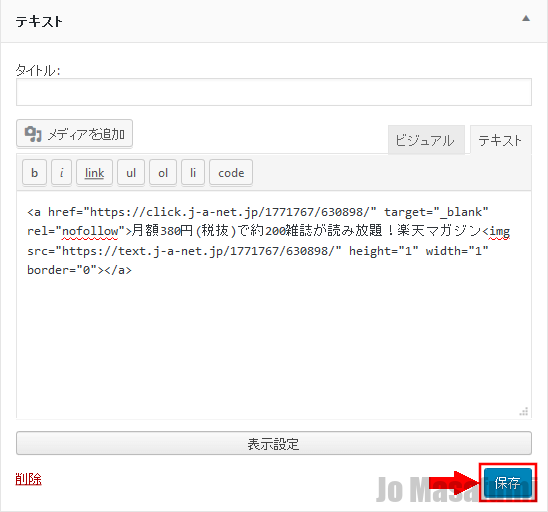
左上の「サイトを表示」を押します。
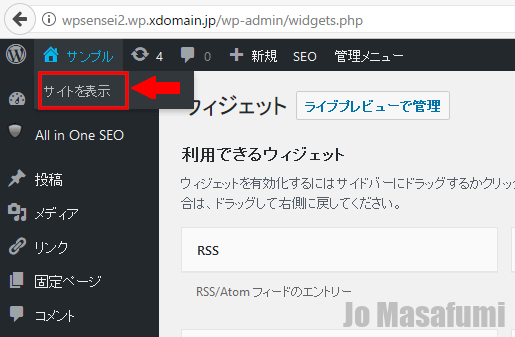
右下にJANetのテキスト広告が表示されました。